今天小编分享一下win10系统 弹框提示dpp Viewer Module停止工作问题的处理方法,在操作win10电脑的过程中常常不知道怎么去解决win10系统 弹框提示dpp Viewer Module停止工作的问题,有什么好的方法去处理win10系统 弹框提示dpp Viewer Module停止工作呢?今天本站小编教您怎么处理此问题,其实只需要 1、更新digital photo professional ,把digital photo professional 升级到最新或重新下载新版本的软件进行安装; 2、设置digital photo professional 运行的兼容性;就可以完美解决了。下面就由小编给你们具体详解win10系统 弹框提示dpp Viewer Module停止工作的图文步骤:
图文步骤:
1、更新digital photo professional ,把digital photo professional 升级到最新或重新下载新版本的软件进行安装;
2、设置digital photo professional 运行的兼容性;
3、右键点击digital photo professional 桌面图标,选择“属性”,在属性框中选择“快捷方式”项,“打开文件位置”;
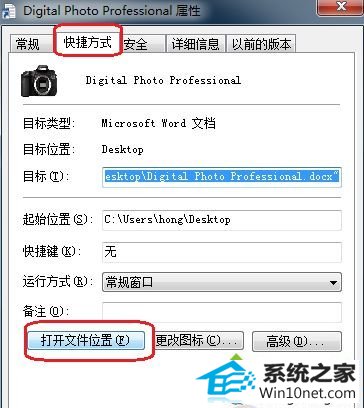
4、然后右键点击此时选定的程序(digital photo professional ),同样选择“属性”,在属性框中选择“兼容性”,找到“兼容模式”,“以兼容模式运行这个程序”前面的勾打上,然后下拉框中选择“windows xp(service pack 3)”,确定后即可以xp系统的兼容模式正常运行dpp。
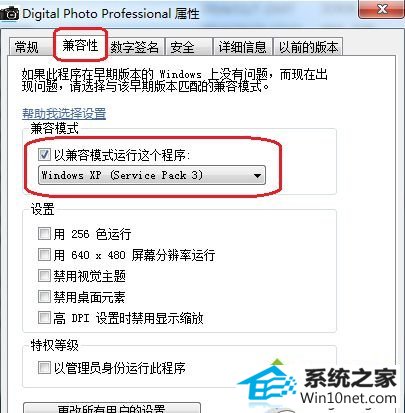
遇到上述描述的问题,用户首先把digital photo professional更新到最新版本,接下来在设置下兼容模式,就能够在win10下正常运行了。
系统下载推荐
本站发布的系统与软件仅为个人学习测试使用,不得用于任何商业用途,否则后果自负,请支持购买微软正版软件!
Copyright @ 2022 win10 64位系统版权所有